外出先で無線LANを使ったりすると、使用しないネットワーク接続ポイントが残ったままになってしまいます。
でも、消していいのかどうなのか分からないというのが初心者の気持ちです。でも、家で使っている無線LANのアクセスポイントだけを残しておいたり、よく使うものだけを残しておけばいいです。
そこで今回は、「接続しない」または「接続したくない」無線LANアクセスポイントを削除したいと思います。
目次
接続したくない無線LANアクセスポイントを削除する
無線LANアクセスポイントへの接続設定は、一度設定してしまうとずっとパソコン内に残ってしまいます。
次回からの接続を素早く行えるという点ではいいのですが、都度接続しようとするのであまり使い勝手がいいとは言えません。
そこで、電波の弱いアクセスポイントや使わなくなったアクセスポイントの接続設定は、パソコンから削除しておくといいです。
これで、「いつのまにか低速で不安定なアクセスポイントに自動接続されているのに気付かずにホームページが開くのが遅い」という事態を防ぐこともできます。
アクセスポイントの接続をパソコンから削除する方法
1.「ネットワーク」アイコンをクリックする
無線LAN接続時の「ネットワーク」アイコン
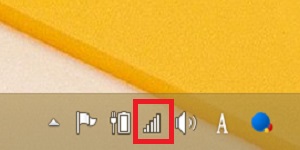
有線LAN接続時の「ネットワーク」アイコン
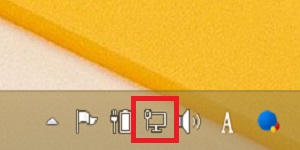
通知領域にあるネットワークアイコンをクリックします。有線LANと無線LANではアイコンの表示が違いますが、インターネットに接続できる環境にあれば、どちらかが表示されていますので、クリックします。
2.接続設定を表示する
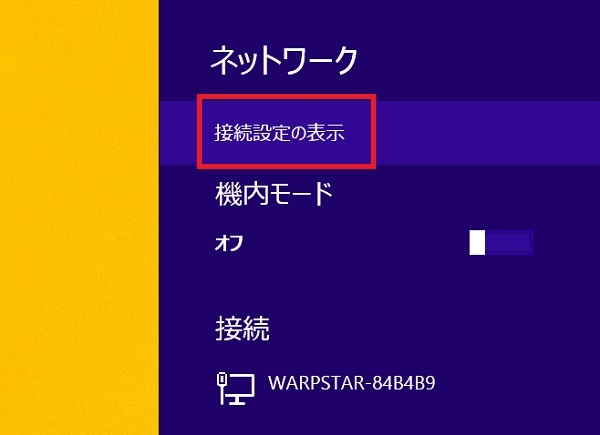
画面右端に、ネットワーク設定画面が表示されますので、「接続設定の表示」をクリックします。
3.ネットワーク設定画面になる
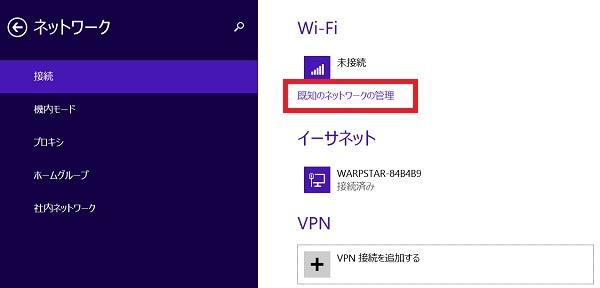
ネットワーク設定画面が表示されたら、「既知のネットワークの管理」をクリックします。
4.削除したいアクセスポイントを選ぶ
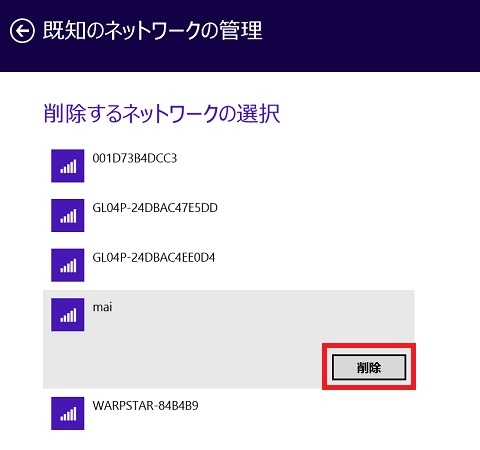
既知のネットワークの管理画面が表示されたら、登録されているアクセスポイントのSSIDが一覧表示されます。不要なアクセスポイントを選択して、「削除」をクリックすると削除されます。
SSIDとは、Wi-Fi=無線LANの通信規約で定められているアクセスポイントの識別子のことで、同じ空間に複数のアクセスポイントがあった場合、混線を避けるために名付けられています。
編集後記
無線LANネットワークを選択する時に「自動的に接続する」のチェックを外すことで、もっと簡単に自動的に接続されることを防ぐことができます。
ただし、接続しなくなるだけで、接続設定やパスワードは残っている状態になりますので、別の記事で書いた「公衆無線LANを利用する時の注意事項」に該当するようなアクセスポイントは削除してしまった方が安全です。
無線LANアクセスポイントを削除する効果
- 安心・安全なアクセスポイントだけに限定してインターネットに接続することができる
- 無線LANの接続の安定化と高速化を図れる


コメントを残す